Die aktuellen eReader von Tolino, PocketBook und Bookeen sind ja neben den älteren Geräten von Sony die Einzigen bei denen sich das Bild ändern lässt, wenn der Reader gerade schläft. Ich hatte es verschiedendlich erwähnt.
Weil ich selbst gern ein schönes Bild auf meinen Geräten habe und ich außerdem Fan von abstrakten Bildern bin, habe ich mich mal hingesetzt und eine Handvoll neuer Bilder erstellt. Die orangfarbenen Ziffern dienen hier nur der Umfrage weiter unten und fehlen natürlich auf den Bildern:
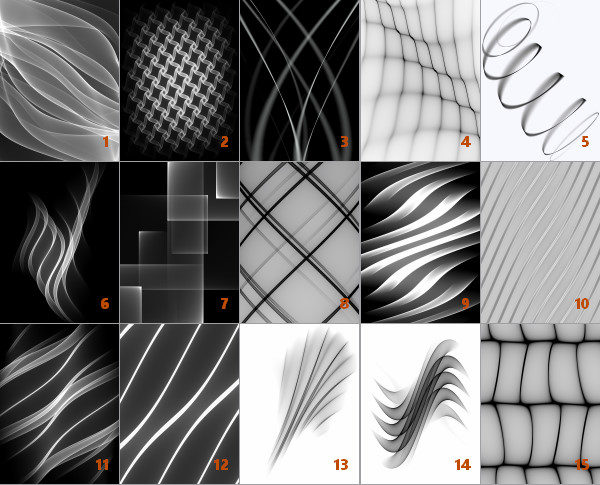
Download
Einbauanleitungen
- Reader mit dem PC verbinden
- Bild in den Ordner “Pictures” kopieren
- Gerät vom PC trennen
- Von der Startseite ins Menü wechseln
- “Erweitert” antippen
- “Schlafmodus” antippen
- “Bildschirmschoner” antippen
- “Bibliothek-Element” antippen und das gewünschte Bild wählen
- angezeigten Dialog bestätigen
- Fertig
- Reader mit dem PC verbinden
- Bild in den gewünschten Ordner kopieren
- Gerät vom PC trennen
- “Programme” antippen
- “Bilder” aufrufen
- “Das gewünschte Bild auswählen
- wenn das Bild angezeigt wird, einmal drauf tippen
- “aus der Leite am oberen Rand das erste Symbol (ein kleines Bild) antippen
- Fertig
- Reader mit dem PC verbinden
- Bilder in den Ordner “.kobo\screensaver\” kopieren. Falls er nichtz existiert, kann er einfach angelegt werden
- Gerät vom PC trennen
- die Einstellungen über die drei Striche links oben auf der Startseite aufrufen
- zu “Energieeinsparung und Datenschutz” wechseln
- die ersten beiden Optionen bei “Ruhemodus und Ausschalten” aktivieren, falls noch nicht geschehen
- Fertig
- Reader mit dem PC verbinden
- Bild in den Ordner “Photo” kopieren
- Gerät vom PC trennen
- über die beiden Striche auf der unteren Seite der Startseite die “Galerie” aufrufen
- Bild auswählen
- Aufs Bild tippen, damit die obere Leiste angezeigt wird
- rechts oben aufs Menü (drei Striche) tippen
- “Logo im ausgeschalteten Zustand” antippen
- Fertig
- Sony PRS-T3 per USB-Kabel mit dem Rechner verbinden
- Gerät mit am PC freigeben: “Soll der Computer dieses Gerät erkennen: Ja”
- Bilder in den Ordner “Sony_Reader\media\images\” kopieren
- Gerät vom PC trennen
- “Anwendungen” antippen
- “Einstellungen” antippen
- “System-Management” antippen
- “Standby-Screen” antippen
- “Bildtyp” antippen, dann “Ausgewählte Fotos” wählen
- “Fotos auswählen” antippen und an das bzw. die gewünschten Bilder einen Haken machen
- rechts oben “Fertig” antippen
- auf die “Haus”-Taste drücken
- Fertig
- Tolino per USB-Kabel verbinden (beim Tolino Vision 1 vorher die ggf. eingesteckte Speicherkarte vorübergehend entfernen, um an den interen Speicher zu kommen)
- Bei Firmwareversion vor 11.2.2 das Bild als “suspend.jpg” in das Hauptverzeichnis des internen Speichers kopieren
- Bei Firmwareversion ab 11.2.2 das Bild als “suspend_others.jpg” in das Hauptverzeichnis des internen Speichers kopieren
- ggf. einen Kopierschutz auf das Bild anwenden, damit es nach einem Neustart nicht gelöscht wird
- Fertig
Kleine Umfrage
Ich bin sehr gespannt, wie euch die Bilder gefallen. Deswegen hänge ich hier eine Umfrage an, bei der jeder seine fünf besten Bilder angeben kann.
Hallo Michael,
ich finde es toll, dass du die Bilder gemacht hast.
Allerdings fehlt in dem Artikel oben ein Hinweis wie ic das Sleep-Motiv schütze.
Aber ich habe zwei andere Fragen zum Tolino shine2 waterresistent , habe aber leider keine Ahnung wie ich das z.B. in das Forum bekomme. Sorry dafür.
Woran liegt es das die Tap2flip Funktion nicht zuverlässig umblättert? muss ich dafür an einer bestimmten Stelle “klicken/tappen”?
und auch die normale Blätterfunktion reagiert nicht immer auf mich. Woran könnte das liegen ?
Hast du eine Idee ob evtl. der “Nachtmodus” der in der App verfügbar ist (schwarzer bildschirm + weiße Schrift) auch für shine 2 verfügbar ist /wird?
Einfach rechtsklick auf die Bilddatei auf dem Tolino (im Explorer), dann “Eigenschaften” wählen und dort den Haken bei “Schreibgeschützt” setzen.
Tap2Flip funktioniert nur mit dem Tolino Vision (ab Vers. 2).
Vielleicht ist es ein fehlerhaftes Gerät? Wenn du noch Garantie hast, dann tausche den Reader um.
Nein, das gibts auf keinem der Tolino eReader.
Hallo meine Frage ist : Kann man bei dem Tolino Epos das Schlaf-Modus -Bild auch ändern ?
Danke für die Antwort
Ja, wie im Artikel beschrieben.
Vielen Dank für die schnelle Antwort !
Ich bin neu hier ,habe den Beitrag dazu jetzt erst gelesen … und werde es demnächst ausprobieren .
Schöne Feiertage !
Hallo Michael ,leider hat es bei mir nicht funktioniert….ich habe die Software 11.2.3 , vielleicht geht es nur mit 11.2.2 …?
Nette Grüße
Hi Michael,
hab mir den Pockebook Inkpad3 gegönnt. Leider setzt deine Beschreibung oben das Bild nicht für den Schlafmodus, sondern für den ausgeschalteten Reader. Für “Ausgeschaltet” hätte ich gerne das Buchcover (hab ich auch eingestellt).
Hast du noch einen Vorschlag, wie man das Bild des Schlafmodus’ ersetzen kann?
Hab übrigens deine Anleitung zur Personalisierung des Gerätes umgesetzt. Danke für die Anleitungen.
Gruß, Jürgen
Die Blase mit der unscharfen Buchseite lässt sich leider nicht ändern.
schade. Danke.